利用VS Code在Azure上構建部署靜態頁面
0x00 前言
前一段時間,我找到了Jendrik Illner的個人網站。除了那裡的精彩文章,網站的主題也吸引了我的注意力,而且我發現該網站的主題採用了Hugo的Academic主題。
然後,我認為現在是時候為自己建立一個漂亮的個人網站了。我是Azure的新手,因此本文只是記錄在Azure上建立我的個人網站的過程以及遇到的問題。我希望能幫助有同樣需求的人。
0x01 在本地執行 Hugo 網站
在我們將靜態頁面託管到雲上之前,最好先在本地執行它們。首先,讓我們獲取Hugo。我使用macOS來執行Hugo。因此,使用homebrew安裝hugo將非常方便。
brew install hugo
hugo安裝完成後,我們就可以在終端中使用hugo命令了。例如,我們可以使用hugo version打印出已安裝的hugo版本。
而建立hugo網站也變得非常簡單,只需執行hugo new site命令即可。
hugo new site hugoInit
這將建立一個名為hugoInit的資料夾,其中包含工程檔案。
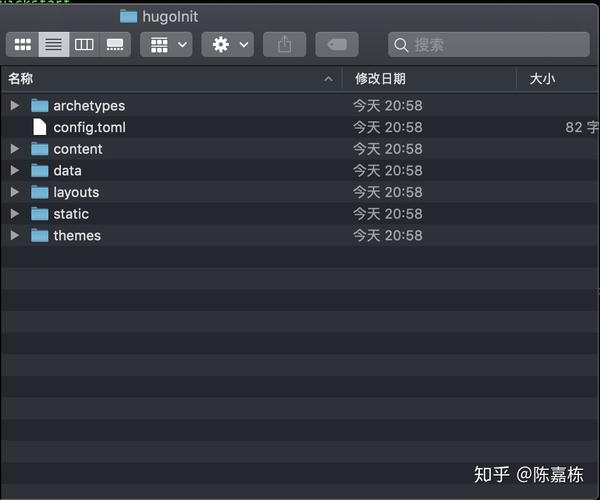
然後,我們可以進入剛剛建立的新資料夾,在新增新頁面並且在本地執行之前,我們可以下載一個Hugo的主題。
git init
git submodule add https://github.com/budparr/gohugo-theme-ananke.git themes/ananke
echo 'theme = "ananke"' >> config.toml現在,讓我們嘗試在本地執行該網站。
hugo serve這樣,我們就在本地運行了一個使用ananke主題的網站,在瀏覽器中訪問http://localhost:1313/即可。

至於將新頁面新增到我們的網站,只需執行以下命令。
hugo new posts/page.md預設情況下,hugo serve命令執行網站時,將不會顯示文章的草稿。如果需要在本地執行並且檢視草稿,只需新增一個-D引數給hugo serve命令。
關於Hugo的命令,可以在Hugo主頁上找到更多資訊:
https://gohugo.io/getting-started/installing/
接下來,我們將介紹Academic theme。老實說,我認為這個主題就是我想要的。模組化架構,易於組合各種widgets,對markdown的友好支援,並且這個主題很簡潔。
它的程式碼託管在github上,因此我們需要從github下載該專案:
git clone https://github.com/sourcethemes/academic-kickstart.git My_Website然後初始化工程:
cd My_Website
git submodule update --init --recursive初始化主題專案後,我們就在本地獲取了Academic主題。因為這是一個Hugo的主題,所以我們可以像上面一樣執行它。
hugo serve這樣,我們就在本地運行了一個使用Academic主題的網站,同樣在瀏覽器中訪問http://localhost:1313/即可。
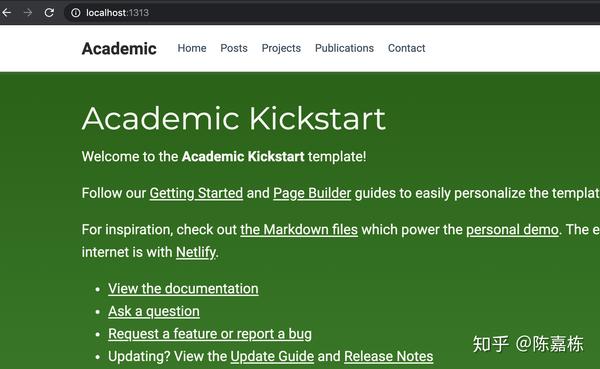
現在,讓我們修改專案以構建我們自己的網站。使用VS Code開啟該專案,有兩個資料夾值得我們注意。它們是config資料夾和content資料夾。
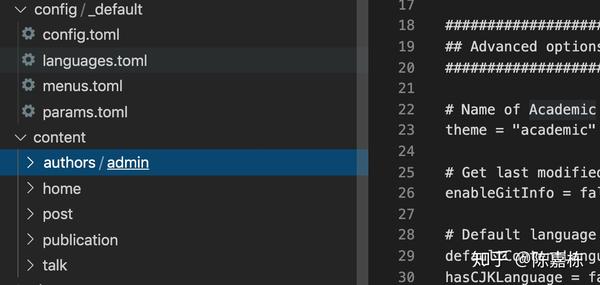
在config資料夾中,你可以找到config.toml檔案,該檔案是Academic的配置檔案,使用的是TOML語法。例如,你可以將網站標題從預設值“Academic”修改為所需的名稱。
另一個有用的檔案是params.toml檔案。 你可以選擇配色主題,字型大小以及是否允許使用者在日夜模式之間進行切換等。
至於content資料夾,顧名思義,該資料夾包含網站的內容。例如,我們可以修改author資料夾中的_index.md檔案以顯示自己的資訊。 也可以通過修改home資料夾中的檔案來新增/刪除網站的視窗小部件。 例如如果不希望在網站中顯示“專案”元件,則可以將projects.md檔案中的active值更改為false。 同樣,在這裡你也可以找到posts資料夾,是的,所有帖子都在此資料夾中。
0x02 將 Hugo 網站部署到Azure
修改好網站的內容之後,是時候向真實世界展示這個網站了。
這次我從VS Code將網站部署到Azure。但是首先,當然需要一個Azure的訂閱和VS Code了。然後我們需要安裝azure storage extension,你可以在VS Code Extension市場中找到它。

安裝了Azure儲存擴充套件後,我們可以從VS Code登入到Azure,並在STORAGE專案下找到我們的訂閱。
現在,我們需要建立一個儲存帳戶來託管我們的網站。 這裡只需右鍵單擊我們的訂閱,然後選擇“Create Storage Account”。儲存帳戶完成後,右鍵單擊該帳戶,然後選擇“Configure Static Website”。
建立Azure儲存帳戶後,我們需要將網站檔案部署到該儲存帳戶。在VS Code中開啟Files explorer,你可以找到一個名為public的資料夾,這是從工程生成的真實的網站檔案。然後右鍵單擊該資料夾,然後選擇“Deploy to Static Website”。

部署到Azure之後,我們就可以在瀏覽器中來檢視我們的網站了。

0x03 總結
本文簡要記錄了使用VSCode構建網站並將其託管在Azure上的過程。
https://docs.microsoft.com/zh-cn/learn/?WT.mc_id=DT-MVP-5001664
歡迎大家關注我的公眾號"慕容的遊戲程式設計":chenjd01

相關推薦
利用VS Code在Azure上構建部署靜態頁面
0x00 前言 前一段時間,我找到了Jendrik Illner的個人網站。除了那裡的精彩文章,網站的主題也吸引了我的注意力,而且我發現該網站的主題採用了Hugo的Academic主題。 然後,我認為現在是時候為自己建立一個漂亮的個人網站了。我是Azure的新手,因此本文只是記錄在Azure上建立我的個人網站
利用nginx docker 映象 部署靜態頁面
概述 啟動一個nginx的docker容器,修改nginx配置,拷貝工程檔案進nginx-docker,重啟nginx-docker,嘗試訪問啟動 sudo docker run -p 11050:80 -d nginx檢視容器id sudo docker
使用 gulp-file-include 構建前端靜態頁面
issue 官方文檔 type 也看 pan 循環 引入 pip 就是 前言 雖然現在單頁面很流行,但是在 PC 端多頁面還是常態,所以構建靜態頁面的工具還有用武之地。最近也看到了一些詢問如何 include HTML 文件的問題。 很多時候我們在寫靜態頁面的時候也希望
Nginx部署靜態頁面
Nginx部署靜態頁面 以雲主機為例,系統為Centos_7.4_x64,綁有外網IP,接下來是具體的步驟: 1.安裝nginx,可以Xshell遠端連線雲主機, # 安裝nginx yum -y install nginx # 關閉selinux setenforce 0 # 關閉防火
使用 Nginx 部署靜態頁面
Nginx 介紹 Nginx 是俄羅斯人編寫的十分輕量級的 HTTP 伺服器, Nginx,它的發音為「engine X」,是一個高效能的 HTTP 和反向代理伺服器,同時也是一個 IMAP/ POP3/ SMTP 代理伺服器。Nginx 是由俄羅斯人 Igor Sysoev 為俄羅斯訪問量
Tomcat部署靜態頁面
一.首先電腦上(無論Windows還是linux系統)應該裝好java和Tomcat,並設定好它們的環境變數。 這部分操作可以檢視我的其他相關文章。 二.設定完成後,啟動Tomcat ,開啟瀏覽器輸入網址:http://ip:port,如果出現相應的頁面,說明Tomcat安裝成功,可以繼
使用 Nginx 部署靜態頁面的方法
Nginx 介紹 Nginx 是俄羅斯人編寫的十分輕量級的 HTTP 伺服器, Nginx,它的發音為 “ engine X ”,是一個高效能的 HTTP 和反向代理伺服器,同時也是一個 IMAP/ POP3/ SMTP 代理伺服器。Nginx 是由俄羅斯人 Igor Sysoev 為俄羅斯訪問
Tomcat部署靜態頁面的方式
注:這裡的操作是建立在java和tomcat已安裝好並且已經配置好環境變數的情況下方式一:直接把靜態專案複製到Tomcat安裝目錄的webapps目錄中。例如:我們新建一個test資料夾,在資料夾裡新建一個test.html檔案,然後將整個test資料夾複製到Tomcat安裝
利用freemarker、java生成html靜態頁面
這幾天在搞一個利用freemarker和java生成靜態頁面的東西,經過百度和自己的除錯終於搞定,現在總結出核心程式碼分享。 Java程式碼 /** * 生成靜態頁面主方法 * * @param context
Nginx部署靜態頁面及引用圖片有效訪問的兩種方式
nbsp font image 核心 serve 易懂 很多 靜態 簡單 nginx安裝百度一下有很多,直接正題: 靜態文件目錄結構 file#文件位置 /home/service/file/ css js images html font
將靜態頁面部署nginx上
步驟: // 域名自己隨意寫 1 修改host檔案 127.0.0.1 www.taobao.com 2 修改nginx/conf/nginx.conf #windows檔案伺服器配置 server { listen 80; server_name www.zch.com;
Jenkins構建本地項目到服務器上自動部署的方法
images mman jenkins webapp shell home 一個 需求 command 最近在用Jenkins做項目的自動部署,由於項目需求,現在要在本地構建後再放到Tomcat裏。以下是本地構建步驟: 名稱填寫好,下面的選項是可選的。 源碼管理這裏
stylus 在靜態頁面上的使用經驗
開發效率 you 條件 end numbers 項目 script family 也會 前段時間做vue項目,用到了css的提升開發效率的工具stylus,感覺很好用。現在又開始寫靜態頁面了,於是將強大的stylus拿過來繼續用。於是就寫了這篇使用經驗,算是自己總結一下。
接上篇,php生成靜態頁面,加上頁面時間緩存
art color 修改 sel rom require while execute ror <?php require_once(dirname(__FILE__).‘/include/config.inc.php‘); ?> <?php $
Jenkins構建本地專案到伺服器上自動部署的方法
最近在用Jenkins做專案的自動部署,由於專案需求,現在要在本地構建後再放到Tomcat裡。以下是本地構建步驟: 名稱填寫好,下面的選項是可選的。 原始碼管理這裡選擇none。 觸發器這裡,我的是在凌晨3點強制構建。可選。 這裡是最重要的一
Centos7上利用corosync+pacemaker+crmsh構建高可用叢集
一、高可用叢集框架 資源型別: primitive(native):表示主資源 group:表示組資源,組資源裡包含多個主資源 clone:表示克隆資源 masterslave:表示主從資源 資源約束方式: 位置約束:定義資源對節點的傾向性 排序約束:定義資源彼此能否執行在同一
jenkins、gitlab、docker整合其一:配合nginx實現靜態頁面部署
一. 安裝配置Git 1. 安裝Git 直接使用yum安裝:yum install git 注意:git安裝於docker伺服器 2. 配置賬號密碼:配置賬號密碼使之能夠克隆庫時免於輸入 (1)cd ~/ &&
使用vlayout輕鬆構建複雜佈局頁面&上拉載入
設計 拿到了新專案的設計圖,如圖所示: 樂烹APP-首頁.png 構建這個頁面,如果沒有滑動到底部載入更多功能,可以考慮用scollerview中一點點畫布局。如果需要載入 更多的話,就必須要考慮列表項的回收與複用的問題,scollerview顯然不能滿足,這時候我們就需要recyclervi
使用vlayout輕鬆構建複雜佈局頁面&上拉載入2
設計 拿到了新專案的設計圖,如圖所示: 樂烹APP-首頁.png 構建這個頁面,如果沒有滑動到底部載入更多功能,可以考慮用scollerview中一點點畫布局。如果需要載入 更多的話,就必須要考慮列表項的回收與複用的問題,scollerview顯然不能滿足,這時
記一次nginx部署Vue靜態頁面
前言 用Vue寫了個部落格,第一次打包後正式部署到伺服器上,將其中遇到的問題,及參考的資料分享一下。 伺服器準備 本次部署使用的阿里雲的ecs雲伺服器,系統為ubuntu16.04,由於購買的香港地區的伺服器,因此無需備案。使用香港伺服器有以下優缺點: 優點
